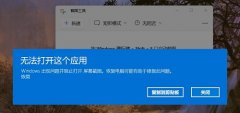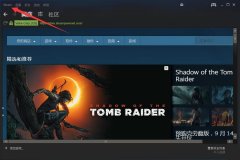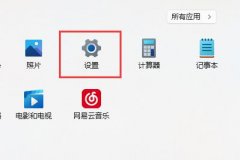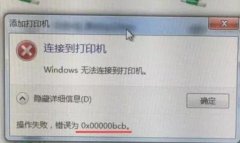SSD(固态硬盘)已经成为提升电脑性能的重要组成部分。相较于传统的HDD,SSD不仅在读取和写入速度上占据优势,还具备更低的功耗和更小的体积。随着技术的发展,市场上各种规格和品牌的SSD层出不穷,如何选择和安装一款合适的SSD成了许多用户关注的焦点。本文将指导你完成SSD的安装及后续设置,帮助你充分发挥新硬盘的性能潜力。
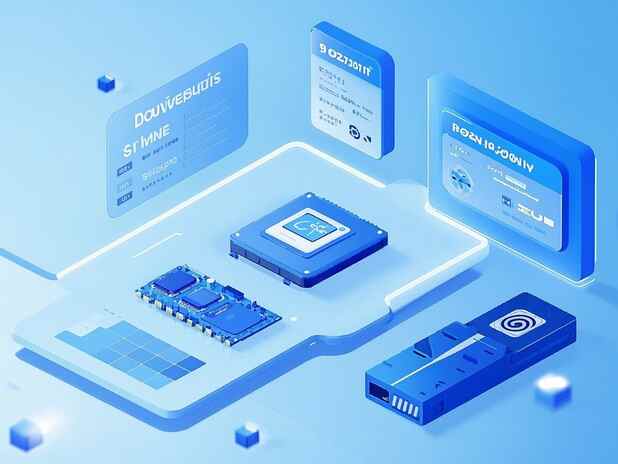
安装新的SSD固态硬盘其实并不是一件复杂的事情。你需要具备一些基本的工具,如螺丝刀和防静电手环,这有助于保护你的电脑硬件。在操作之前,确保事先备份了重要文件,以防数据丢失。
在选择SSD时,可以考虑不同的接口类型。SATA接口是最常见的选择,但若你的主板支持M.2或PCIe NVMe接口,那么选择一款支持这些接口的SSD将会带来更快的传输速度。在安装过程中,确保将SSD正确放置于对应的插槽中,并密切关注螺丝的固定,太松或者太紧都可能导致不必要的问题。
物理安装完成后,下一步是配置SSD。开机后,进入BIOS设置,检查SSD是否被识别。通常在BIOS的主界面中可以看到硬盘设备的列表。若SSD已显示在列表中,可将其设置为启动盘,确保计算机从新SSD启动。
一旦操作系统安装完成,可能需要进行一些设置,以确保最佳性能。为了充分利用SSD的速度,用户可以执行以下步骤:
1. 启用TRIM功能:TRIM命令可以帮助SSD更好地管理未使用的数据块,这对于维持SSD性能非常重要。大多数现代操作系统默认启用此功能,但你可以在命令提示符中输入fsutil behavior query DisableDeleteNotify来查看其状态。返回值为0表示已启用。
2. 调整虚拟内存设置:SSD的速度较快,可减少对虚拟内存的需求。如果系统内存足够,可考虑将虚拟内存的大小调低。关闭虚拟内存可能会导致系统不稳定,所以需谨慎处理。
3. 关闭磁盘碎片整理:传统的磁盘碎片整理对SSD并无意义,反而会加速其磨损。应在控制面板中关闭自动碎片整理功能,确保持SSD的健康。
4. 禁用休眠功能:如果不需要使用休眠状态,可以考虑禁用此功能。休眠操作会将数据写入SSD,影响其写入次数。
5. 定期备份数据:虽说SSD可靠性较高,但定期备份始终是良好的策略。使用云存储或外部硬盘可有效减少数据丢失的风险。
通过这些设置,你的新SSD将可以在性能上发挥出最佳状态,并为你的工作或游戏提供更流畅的体验。
常见问题解答:
1. SSD的寿命能维持多久?
SSD的寿命一般在5至10年之间,具体取决于写入量和使用情况。
2. 安装SSD后,如何进行数据迁移?
可以使用克隆软件将旧硬盘上的数据迁移至新SSD,确保新SSD与旧硬盘的空间相匹配。
3. M.2 SSD和2.5寸 SATA SSD的区别是什么?
M.2 SSD更小巧,并支持更高的传输速度。SATA SSD则相对普遍,兼容性更好,价格通常较实惠。
4. 如何监测SSD的健康状态?
可以使用第三方软件,如CrystalDiskInfo,定期检查SSD的使用情况和健康状态。
5. SSD需要定期格式化吗?
不需要。SSD的写入周期为有限的次数,除非需要清除数据或修复问题,平时不必频繁格式化。